บางครั้ง การทำให้ขอบของภาพมืดลงเพื่อสร้างเอฟเฟกต์ศิลปะแบบพิเศษ สามารถทำได้โดยไม่ยาก โดยมีเครื่องมือออกแบบสากล - โปรแกรม Adobe Photoshop ยิ่งกว่านั้น คุณไม่จำเป็นต้องมีคุณสมบัติพิเศษ - เอฟเฟกต์นี้ทำได้เนื่องจากการดำเนินการง่ายๆ จำนวนน้อยมาก

คำแนะนำ
โหลดรูปภาพ เลือกเครื่องมือ Elliptical Marquee (การเลือกในรูปของวงรี) และวาดรูปวงรีจากขอบภาพของเรา โครงร่างของวงรีนี้จะแยกรูปภาพที่ยังคงไม่บุบสลายออกจากส่วนที่ได้รับผลกระทบ
ในสถานการณ์ต่างๆ จำเป็นที่กรอบสีเข้มจะต้องมีเส้นขอบที่ชัดเจน หรือในทางกลับกัน รูปภาพจะค่อยๆ มืดลงจากกึ่งกลางถึงขอบ คุณสามารถปรับความนุ่มนวลของเส้นขอบนี้ได้
ในการทำเช่นนี้ก่อนอื่นให้ไปที่โหมดแก้ไขหน้ากากที่เรียกว่า ซึ่งสามารถทำได้โดยเลือกแก้ไขในโหมด Quick Mask จากเมนู Select หรือโดยคลิกที่ไอคอนที่ด้านล่างของแถบเครื่องมือ คุณยังสามารถกดปุ่ม Q บนแป้นพิมพ์ - การดำเนินการนี้จะเปิดโหมดที่เราต้องการ
เราสามารถเห็นได้ว่าโครงร่างการเลือกซึ่งเคยสั่นไหวมาก่อนนั้นได้กลายเป็นมาสก์กึ่งโปร่งใสสีแดงที่วางทับรูปภาพได้อย่างไร
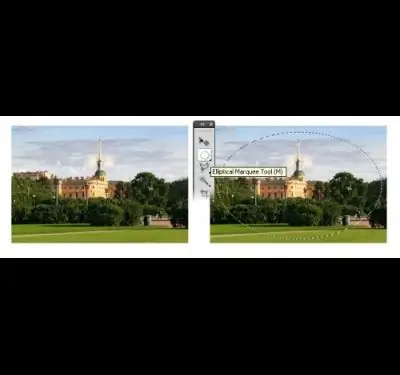
เส้นขอบระหว่างสีแดงและพื้นหลังโปร่งใสมีความชัดเจน ซึ่งหมายความว่าเส้นขอบของเอฟเฟกต์ที่ใช้จะมองเห็นได้ชัดเจนเช่นเดียวกัน เพื่อสร้างความแตกต่าง เราสามารถเบลอขอบโดยใช้ฟิลเตอร์เบลอ มีตัวกรองประเภทนี้หลายตัวในคลังแสงของโปรแกรม Photoshop ลองใช้ตัวกรอง Gaussian Blur คุณสามารถค้นหาได้ในตัวกรอง> เบลอ> Gaussian Blur การเปลี่ยนค่ารัศมีการเบลอทำให้เราได้เส้นขอบที่ราบรื่นตามต้องการ คลิกตกลง
เรากลับจากโหมดมาสก์ในลักษณะเดียวกับเมื่อก่อน โดยการกด Q บนแป้นพิมพ์หรือโดยการเลือกรายการเมนูที่ต้องการ และเราดำเนินการที่สำคัญอีกอย่างหนึ่ง - เรากลับรายการที่เลือกโดยกดคีย์ผสม Ctrl + Shift + I หรือผ่านรายการเมนู เลือก> ผกผัน โครงร่างริบหรี่ - "มดเดิน" - ตอนนี้ไม่เพียงวิ่งไปตามวงรีที่เราวาด แต่ยังตามขอบของภาพด้วย ถูกต้อง มันเป็นบริเวณที่พวกมันวิ่งไปรอบๆ ซึ่งเราต้องมืดลง
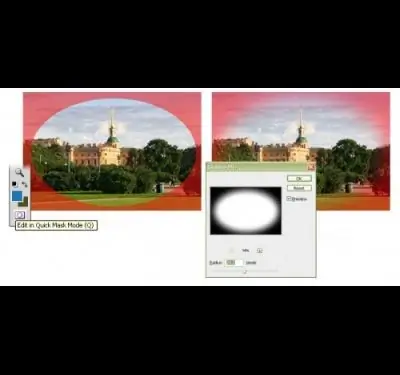
ขั้นตอนการเตรียมการสิ้นสุดลงและเรามีสิ่งที่น่าสนใจที่สุด - เพื่อแก้ไขภาพจริงเอง
สามารถทำได้หลายวิธี หากคุณต้องการทำให้ขอบมืดลง - เพื่อให้เป็นสีเทาหรือสีดำ วิธีที่ง่ายที่สุดคือเลือกการแปลงความสว่าง / ความคมชัดในเมนู Image> Adjustments และจัดการกับงานอย่างรวดเร็วโดยเปลี่ยนพารามิเตอร์ความสว่าง
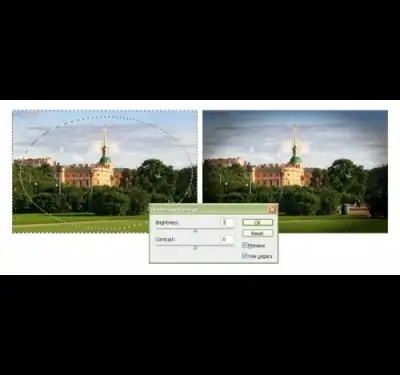
คุณสามารถไปในทางที่สร้างสรรค์มากขึ้น - ทดลอง เปลี่ยนแปลงพารามิเตอร์เพิ่มเติม ตัวอย่างเช่น คุณสามารถใช้การแปลงระดับจากเมนูย่อย Image> Adjustments เดียวกันได้ สังเกตว่าลักษณะของภาพเปลี่ยนไปอย่างไรเมื่อคุณเปลี่ยนพารามิเตอร์ทั้งห้าที่เป็นพื้นฐานของเอฟเฟกต์นี้ บางทีชุดค่าผสมที่ได้บางส่วนอาจดูมีความหมายสำหรับคุณมากกว่าการทำให้ความสว่างลดลง






